Lenovo ThinkCentre M57 Finnish (User guide) - Page 36
Laiteajurien elvytys (asennus), Voit käyttää elvytyksen korjauslevykettä seuraavasti
 |
View all Lenovo ThinkCentre M57 manuals
Add to My Manuals
Save this manual to your list of manuals |
Page 36 highlights
Voit käyttää elvytyksen korjauslevykettä seuraavasti: 1. Tee käyttöjärjestelmän lopputoimet ja katkaise tietokoneesta virta. 2. Aseta elvytyksen korjauslevyke levykeasemaan. 3. Kytke tietokoneeseen virta ja noudata kuvaruutuun tulevia ohjeita. Huomautus: Jos korjaustoiminto päättyy virheittä, saat Rescue and Recovery -työtilan käyttöön painelemalla F11-näppäintä ja käynnistämällä samalla tietokoneen uudelleen. Kun kuulet merkkiäänen tai kuvaruutuun tulee logonäyttö, lopeta F11-näppäimen painelu. Kun korjaustoiminto on päättynyt, voit myös käyttää Windows-ympäristöä. Jos korjauksen aikana tulee näkyviin virhesanoma eikä korjauksen toteutus onnistu, Rescue and Recovery -ohjelman sisältävässä osiossa saattaa olla jokin vika. Siirry Rescue and Recovery -työtilaan pelastamistietovälineiden avulla. Lisätietoja pelastamistietovälineistä on kohdassa "Pelastamistietovälineiden luonti ja käyttö" sivulla 26. Laiteajurien elvytys (asennus) Ennen kuin aloitat laiteajureiden elvytyksen tai asennuksen, varmista, että käyttöjärjestelmä on asennettu ja että laitteeseen liittyvät ohjeaineiston ja ohjelmat sisältävät tietovälineet ovat käytettävissä. Tehtaalla asennettujen laitteiden ajurit sijaitsevat kiintolevyaseman (yleensä C-asema) kansiossa SWTOOLS\drivers. Muiden laitteiden ajurit ovat kunkin laitteen mukana toimitetuissa ohjelmat sisältävissä tietovälineissä. Tehtaalla asennettujen laitteiden ajurien uusimmat versiot ovat saatavina myös Web-osoitteessa http://www.lenovo.com/think/support. Voit asentaa tehtaalla esiasennetun laitteen laiteajurin uudelleen seuraavasti: 1. Käynnistä tietokone ja käyttöjärjestelmä. 2. Tuo kiintolevyaseman hakemistorakenne näkyviin käyttämällä Windowsin Resurssienhallintaa. 3. Avaa C:\SWTOOLS-kansio. 4. Avaa DRIVERS-kansio. Siinä on useita alikansioita, jotka on nimetty tietokoneeseen asennettujen laitteiden mukaan (esimerkiksi AUDIO ja VIDEO). 5. Avaa laitetta vastaava alikansio. 6. Asenna laiteajuri uudelleen jollakin seuraavista tavoista: v Etsi laitekohtaisesta alikansiosta README.TXT-tiedosto tai jokin muu tiedosto, jonka tunniste on TXT. Tiedosto on ehkä nimetty käyttöjärjestelmän mukaan, kuten WIN98.TXT. TXT-tiedosto sisältää kyseisen laiteajurin uudelleenasennusohjeet. v Jos laitealikansiossa on .INF-tunnisteinen tiedosto, voit asentaa laiteajurin uudelleen Windowsin Ohjauspaneelin Lisää uusi laite -sovelluksen avulla. Kaikkia laiteajureita ei voi asentaa uudelleen tämän sovelluksen avulla. Kun asennusohjelma kehottaa määrittämään asennettavan laiteajurin, napsauta Levy- ja Selaa-painiketta. Valitse sitten haluamasi laiteajuritiedosto laitekohtaisesta alikansiosta. v Etsi laitekohtaisesta alikansiosta SETUP.EXE-tiedosto. Kaksoisnapsauta SETUP.EXE-tiedostoa ja noudata kuvaruutuun tulevia ohjeita. 28 Käyttöopas